Команда chmod - Примеры использования. Команда chmod - Примеры использования Что обозначает данный термин
Август 12
Довольно долго путался в правах — когда только начал работать с линуксом. Без дополнительных пояснений запись в виде «rwx rwx r—» выглядит довольно необычно и непонятно для неискушенных пользователей. В действительности же, достаточно иметь простые таблицы сравнений, чтобы без труда разобраться в этом. Системному администратору, и любым фанатам линукса — знать эти значения, Обязательно!
Итак, права в Linux на любой файл или папку всегда назначаются, для 3х групп пользователей:
1. Сам пользователь .
2. Группа этого пользователя (права будут действительны для всех юзеров, входящих в эту группу).
3. Все остальные пользователи .
Права могут быть 3х видов:
r - разрешает просмотр содержимого w - разрешает изменение содержимого x - разрешает запуски выполнениеНиже представлена таблица, показывающая разнообразные комбинации Chmod для разных типов объектов:
Таким образом, для каждой группы пользователей может быть выбран один вид доступа.
| ‘Права’ | ‘Файл’ | ‘Папка’ |
| - | Ничего нельзя делать | Доступ к каталогу и его подкаталогам запрещен |
| r— | Можно читать содержимое | Можно прочитать содержимое каталога |
| rw- | Можно видеть и изменять содержимое | Можно добавить, удалить, изменить файл каталога |
| rwx | Читать, изменять и выполнять файлик | Можно читать, удалять, изменять файлики, сделать каталог текущим, т.е. “войти” в этот каталог. |
| r-x | Можно прочитать, либо выполнить | Можно зайти в каталог и прочитать его содержимое, удалять или добавлять файлы нельзя. |
| —x | Выполнить, если файлик двоичный | Пользователь может выполнить двоичный файл о существовании которого ему известно, зайти или прочитать каталог запрещено |
Таблица значений:
Вы видите, что здесь для описания прав доступа применяются записи с использованием латинских букв и дефисов. В линукс за назначение прав отвечает команда chmod и она оперирует только числовыми значениями. Числовые и символьные значения довольно легко и однозначно сопоставляются следующим образом:
w (запись) заменяют на 2
x (исполнение) заменяют на 1
0 означает – ничего не делать (то, что в буквенной записи обозначается дефисом )
Давайте опять вернемся к примеру записи, приведенному мною чуть ранее: rwx rwx r-- . Если заменить в ней буквы и дефисы на цифры, в соответствии с только что описанным правилом и при этом сложить цифры в каждой тройке, то получим цифровой вид этой записи: 774 .
Т.е. получается, что сумма этих цифр и показывает chmod по отношению к файлам или папке. Например:
7 (rwx) = 4 + 2 +1 (полные права) 5 (r-x) = 4 + 0 + 1 (чтение и выполнение) 6 (rw-) = 4 + 2 + 0 (чтение и запись) 4 (r--) =4 + 0 + 0 (только чтение)В таблице показаны возможные комбинации записи в цифрах, применительно к группам пользователей:
| ‘Права’ | ‘Владелец’ | ‘Группа’ | ‘Остальные’ |
| 777 | читать записывать исполнять |
читать записывать исполнять |
Читать записывать исполнять |
| 776 | читать записывать исполнять |
читать записывать исполнять |
Читать записывать |
| 775 | читать записывать исполнять |
читать записывать исполнять |
Читатьисполнять |
| 774 | читать записывать исполнять |
читать записывать исполнять |
Читать |
| 766 | читать записывать исполнять |
читать записывать |
Читать записывать |
| 655 | читать записывать |
читатьисполнять | Читатьисполнять |
| 644 | читать записывать |
читать | Читать |
Сама команда назначения прав выглядит следующим образом:
chmod ‘числовое значение прав’ ‘папка или файл, на который назначаем права’
Примеры
chmod 777 script.sh полные права на запись, чтение и исполнение для всех групп пользователей для файла script.sh соответствие: rwxrwxrwx chmod 644 /home/feanor184/script.sh права на чтение и запись для владельца файла script.sh который находится в корневой домашней директории пользователя feanor184, для остальных групп этот файл будет доступен только для чтения. соответствие: rw-r-r- chmod -R 777 /scripts полные права на папку scripts и на все вложенные в нее файлы, для всех групп пользователей. (ключ -R задается для назначения прав для вложенных файлов)Рад видеть вас снова или впервые, подписчики и гости блога сайт ! Изучая сайтостроение, вы обязательно столкнетесь с важным вопросом: как выставить права доступа 777 на документ? Зачем это делать и как, мы с вами сегодня и поговорим.
Значение цифр и полномочия
Права 777 на все подряд документы ставить не только не рекомендую, а предостерегаю вас от этого действия! Иначе не удивляйтесь потом взлому своего сайта или блога, но есть и те директории, где необходимо изменить атрибуты и расширить доступ.

Если поставить такие права на папку или файл, система поймет, что корректировать содержимое этого объекта может любой желающий и даже начинающему программисту не составит труда внести изменения в работу вашего сайта.
Цифры кода, обозначающего права, отвечают за следующее:
- 7 – полные полномочия;
- 6 – чтение и запись;
- 5 — чтение и выполнение;
- 4 – только чтение;
- 2 – только запись;
- 1 – только выполнение;
- 0 – ничего не делать.
Первая цифра кода характеризует доступ к документу для владельца ресурса, вторая – для группы и третья – для остальных пользователей.

Не правильные права для папок могут блокировать работу сайта, отображение изображений, функциональность активных плагинов и тем.
Установка прав вручную
Смена прав на файл занимает буквально несколько секунд. Вам нужно зайти в хостинг-панель и найти объект, для изменения прав.

Нажмите на «Атрибуты » или аналогичный значок и внесите правки.

Сохраните изменения. Вот и все!
Коррективы через программу FileZilla
Если вы пользуетесь этой программой для перемещения файлов с локального сервера на хостинг или для сохранения , то можете поменять права с ее помощью или благодаря программе Тотал коммандор. Метод у двух утилит одинаковый.
Для этого вам нужно будет установить , найти нужный материал и нажать по ней правой кнопкой компьютерной мыши.
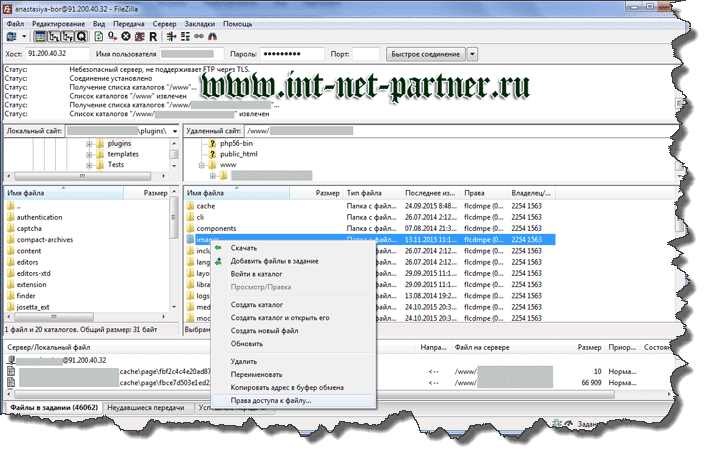
Самая нижняя строка в выпадающих функциях вам и пригодится. Выберите эту фразу, щелкнув по ней.

Укажите полномочия в цифрах, которые желаете поставить и нажмите «ОК ».
Вот и все, вам предложено два быстрых и результативных способа. Один из них осуществляется стандартно, а второй решает задачу через программу filezilla или total commander . А какой метод предпочитаете вы?
Делитесь в комментариях опытом и успехами в блоггинге, подписывайтесь на мой сайт !
До новых встреч!
P/S
С уважением, Александр Сергиенко
Работа с файловой системой в семействе Unix часто требует изменения и установки прав доступа на определённые виды данных. Эти меры позволяют снизить риск несанкционированного просмотра и использования системной или иной информации, важной для корректной работы сервера.
Однако подобная защитная функция (например, права доступа 777) имеет смысл только для многопользотельских ОС, поскольку в ином случае её установка будет скорее бесполезной тратой временных ресурсов.
Что обозначает данный термин?
В любой операционной системе, предусматривающей эксплуатацию разными группами пользователей, существует ограничительный элемент. Он назначается системным администратором и регулирует порядок и возможности работы с подвластной ему директорией для трёх типов юзеров:
- Владельца файла.
- Пользователей, состоящих в группе владельца.
- Всех прочих лиц, имеющих доступ к серверу через веб-браузер.
Права доступа 777 - атрибут, позволяющий читать, запускать и переписывать/создавать файлы в директории всем перечисленным выше видам пользователей, существующий только для платформы Linux. Данная функция предоставляет полные возможности для взаимодействия с информацией, но, к сожалению, далека от представлений о безопасности. Это действие аналогично помещению файла в раздел общих документов в ОС Windows.
Права доступа 777: значение числа
В ОС Unix возможности доступа для групп записываются в одну строку, состоящую из трёх цифр. Каждая из них указывает на права одного из типов пользователей.

Таким образом, это численное сочетание является арифметической суммой: 2 (запись), 4 (чтение) и 1 (выполнение) и описывает возможности, которые предоставляет данная функция.
Как установить права 777?
Зная, что вышеописанный атрибут позволяет пользователю расшифровку числового обозначения, выставить его не составит большого труда. Чтобы сделать это, потребуется любой файловый менеджер, поддерживающий FTP-соединение с сервером, зайти на который возможно от имени администратора.

Ответ на вопрос о том, на папку, ничем не отличается от инструкции для файла: на сервере следует выделить желаемый объект и вызвать контекстное меню кликом по правой клавише мыши. Далее - выбрать «файл» и «изменить атрибуты».
В открывшемся окне менеджера нужно вбить комбинацию цифр или же поставить галочки напротив пунктов для каждой из групп пользователей. Для серверной системы Unix также предусмотрен более простой способ, требующий лишь ввода команды в формате: chmod 777 %filename% (имя файла или папки) в панели управления хостера.
Только для многопользовательских серверов
Главное - помнить, что права 777 существуют лишь для файлов, располагающихся непосредственно на многопользовательском сервере, и не устанавливаются на отдельном компьютере.
Кроме того, предусмотрена возможность выставления данных прав и на каталоги, где «поведение» обозначенных параметров будет таким же, как для папки, с той лишь разницей, что вместо чтения находящихся внутри объектов, пользователь получит возможность просматривать только список всего содержимого. Установка прав на каталоги осуществляется описанными выше способами.

И, конечно же, следует помнить о том, что выставить этот вид доступа для пакета «Денвер» не получится, поскольку он имитирует работу сетевого веб-сервиса, однако, таковым на деле не является, осуществляя деятельность на платформе Windows. Данная ОС не относится к разряду серверных, потому при установке скриптов на «Денвер» требования об изменении прав доступа следует просто проигнорировать.
Недостатки прав полного доступа
Серверная система права 777использует довольно редко, как правило, большинство хостеров придерживаются вида 755. Они отличаются несколько урезанными функциями для всех пользователей, кроме владельца, лишая их возможности записи и создания файлов.
Выставление прав, предоставляющих полный доступ к содержимому, находящемуся на сервере, часто приводит к нарушению безопасности ресурса. Злоумышленники не упускают шанса воспользоваться ощутимой брешью в защите информации, поскольку неверно выставленные настройки доступа дают свободу действия любому пользователю. Таким образом, навредить работе сервера могут не только заинтересованные в этом лица, но и необдуманные действия неопытных пользователей.
Перед тем как установить права доступа 777, стоит хорошо подумать, не приведёт ли подобная небрежность к взлому ресурса.
Но я бы посоветовал не давать 777 разрешения для всей папки, и это все содержимое. Вы должны предоставить конкретное разрешение каждой подпапке в папках каталога www.
В идеале дайте 755 разрешение по причинам безопасности для веб-папки.
sudo chmod -R 755 /www/storeКаждый номер имеет смысл в разрешении. Не предоставляйте полные разрешения.
N Description ls binary 0 No permissions at all --- 000 1 Only execute --x 001 2 Only write -w- 010 3 Write and execute -wx 011 4 Only read r-- 100 5 Read and execute r-x 101 6 Read and write rw- 110 7 Read, write, and execute rwx 111
- Первый номер 7 - Чтение, запись и выполнение для пользователя.
- Второй номер 5 - Чтение и исполнение для группы.
- Третий номер 5 - Чтение и исполнение для другого.
Если в вашей производственной веб-папке имеется несколько пользователей, вы можете соответственно установить разрешения и группы пользователей.
для mac, должен быть «суперпользователем»;
поэтому сначала:
Sudo -s password:
Chmod -R 777 directory_path
Вы также можете использовать chmod 777 *
Это даст разрешения для всех файлов, находящихся в настоящее время в папке и файлах, добавленных в будущем, без предоставления разрешений самому каталогу.
ПРИМЕЧАНИЕ. Это должно быть сделано в папке, где находятся файлы. Для меня это были образы, у которых была проблема, поэтому я пошел в папку с изображениями и сделал это.
Если по всем разрешениям вы имеете в виду 777
Перейдите в папку и
У меня есть веб-каталог /www и папка в этом каталоге, называемая store .
Внутри store находятся несколько файлов и папок. Я хочу предоставить store папок и все файлы и папки в папке store все разрешения.
Как мне это сделать? Я догадываюсь через.htaccess.
Если по всем разрешениям вы имеете в виду 777
Перейдите в папку и
Вы также можете использовать chmod 777 *
Это даст разрешения для всех файлов, находящихся в настоящее время в папке и файлах, добавленных в будущем, без предоставления разрешений самому каталогу.
ПРИМЕЧАНИЕ. Это должно быть сделано в папке, где находятся файлы. Для меня это были образы, у которых была проблема, поэтому я пошел в папку с изображениями и сделал это.
для mac, должен быть «суперпользователем»;
поэтому сначала:
Sudo -s password:
Chmod -R 777 directory_path
Вы можете дать разрешение папке и всему ее содержимому, используя опцию -R ie Рекурсивные разрешения.
Но я бы посоветовал не давать 777 разрешения для всей папки, и это все содержимое. Вы должны предоставить конкретное разрешение каждой подпапке в папках каталога www.
В идеале дайте 755 разрешение по причинам безопасности для веб-папки.
sudo chmod -R 755 /www/storeКаждый номер имеет смысл в разрешении. Не предоставляйте полные разрешения.
N Description ls binary 0 No permissions at all --- 000 1 Only execute --x 001 2 Only write -w- 010 3 Write and execute -wx 011 4 Only read r-- 100 5 Read and execute r-x 101 6 Read and write rw- 110 7 Read, write, and execute rwx 111
- Первый номер 7 - Чтение, запись и выполнение для пользователя.
- Второй номер 5 - Чтение и исполнение для группы.
- Третий номер 5 - Чтение и исполнение для другого.
Если в вашей производственной веб-папке имеется несколько пользователей, вы можете соответственно установить разрешения и группы пользователей.
Больше информации
 Как подключить цифровое телевидение — подробный алгоритм Подключение и настройка dvb t2
Как подключить цифровое телевидение — подробный алгоритм Подключение и настройка dvb t2 Команда обход слоя (слойобх) в autocad
Команда обход слоя (слойобх) в autocad Заливка выделенной области или слоя каким-либо цветом, узором или изображением в фотошопе
Заливка выделенной области или слоя каким-либо цветом, узором или изображением в фотошопе